
V naslednjem članku si bomo ogledali OnionShare. To je odprtokodno orodje, ki nam bo omogočilo delite datoteke. Velikosti so, da so varno in anonimno prek omrežja Tor. Ta pripomoček zažene lasten spletni strežnik v našem lokalnem računalniku za shranjevanje datotek, namesto da bi jih shranil v storitev izmenjave, kot je Dropbox itd. Nato bo poslan na storitev Onion, ki bo začasno dostopna prek interneta.
Aplikacija bo ustvarila nedoločljiv URL za dostop do datotek in prenos. Kar moramo storiti, je preprosto deliti ustvarjeni URL z osebo, ki bo datoteko prenesla. Če pošiljamo datoteke z občutljivimi podatki, Priporočljivo je, da za dodajanje dodatne varnostne točke uporabimo kakšen drug program.
Osebi, ki prejme datoteke, ni treba imeti OnionShare in lahko prenos preko brskalnika Tor. Danes je redek uporabnik računalniške opreme, ki ne ve ali ni slišal zanjo Tor Browser . Ta brskalnik bo uporabnikom omogočil varno, zasebno in anonimno navigacijo z izvajanjem usmerjanja Onion na ravni aplikacije. Usmerjanje čebule je tehnika anonimne komunikacije prek računalniškega omrežja. Tudi OnionShare je bil razvit na enak način in nam omogoča uporabo omrežja Tor za pošiljanje datotek kjer koli na svetu.
To je morda eno najboljših orodij za varno skupno rabo datotek prek interneta. Ko se bomo poglobili vanj, bomo videli, da OnionShare izpolnjuje večino zahtev, ki so običajno potrebne pri tovrstnih aplikacijah. Če nekdo želi izvedeti več o tem projektu, se lahko pozanima na spletna stran projekta. Ob drugih priložnostih je v tem blogu že pisalo o drugih dobrih orodjih, ki so morda zanimiva za varno skupno rabo datotek po internetu. Nekateri so Čarobna ženska luknja y prenos.sh.
Kako namestiti OnionShare
Lahko enostavno namestite OnionShare v distribucije, ki temeljijo na Ubuntu in v mnogih drugih distribucijah Gnu / Linux. Za Debian / Ubuntu bomo za namestitev tega orodja lahko uporabili ukaz apt-get ali apt. Terminal (Ctrl + Alt + T) bomo morali le odpreti in vanj zapisati:
sudo add-apt-repository ppa:micahflee/ppa sudo apt update && sudo apt install onionshare
Če svoji ekipi ne želimo dodati nobenega repozitorija, bomo to lahko storili sestavi izvorno kodo. To kodo bomo lahko prenesli z stran GitHub projekta.
Kako uporabljati OnionShare
Lahko v meniju aplikacij zaženite OnionShare. Ko se program odpre, bomo videli zaslon, kot je naslednji.
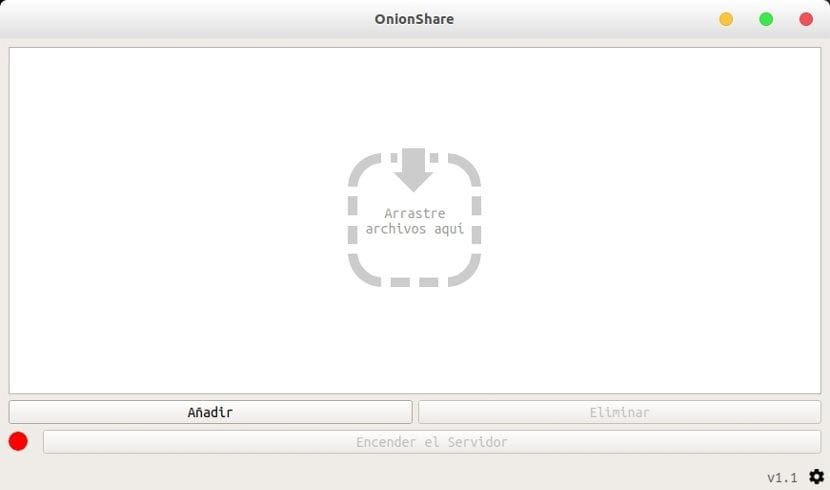
Ko privzeto zaženete OnionShare, bo vzpostavil povezavo z omrežjem Tor.
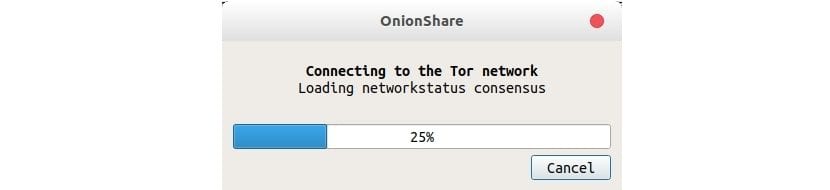
Za začetek skupne rabe bomo preprosto morali povlecite in spustite datoteke in mape ki ga želimo deliti s prijatelji. Datoteko lahko dodamo tudi s klikom na Gumb Dodaj.
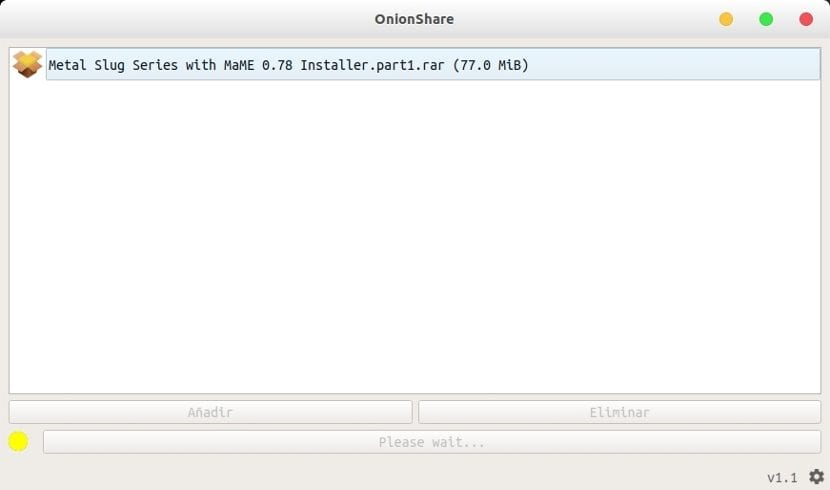
Ko smo dodali datoteke, moramo samo pritisniti gumb "Začni deljenje". Zdaj bomo morali počakati trenutek, da se ustvari URL, ki ga lahko delimo. Dobili boste URL, podoben mojemu s .onion.
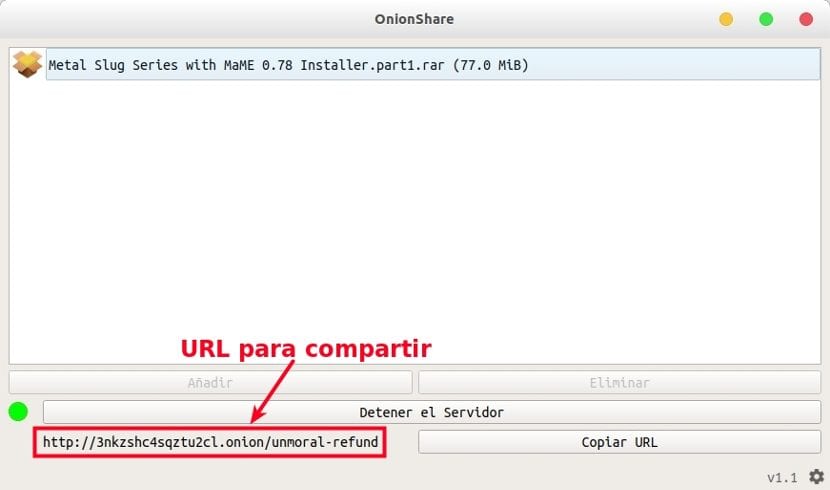
Ta URL je tisti, ki ga lahko pošljemo prijateljem / znancem po e-pošti, Facebooku ali WhatsAppu itd. Poudariti želim, da moramo pri pošiljanju datotek z občutljivimi informacijami dodati dodatno varnost.
Ko pošljemo URL, uporabnik prejemnik ga bo moral odpreti prek brskalnika Tor. Povezava za prenos datoteke bo prikazana v .zip obliki. Uporabnik bo velikost datoteke videl tudi na dokaj preprosti strani. Preprosto morate klikniti povezavo in začeti prenos datoteke.
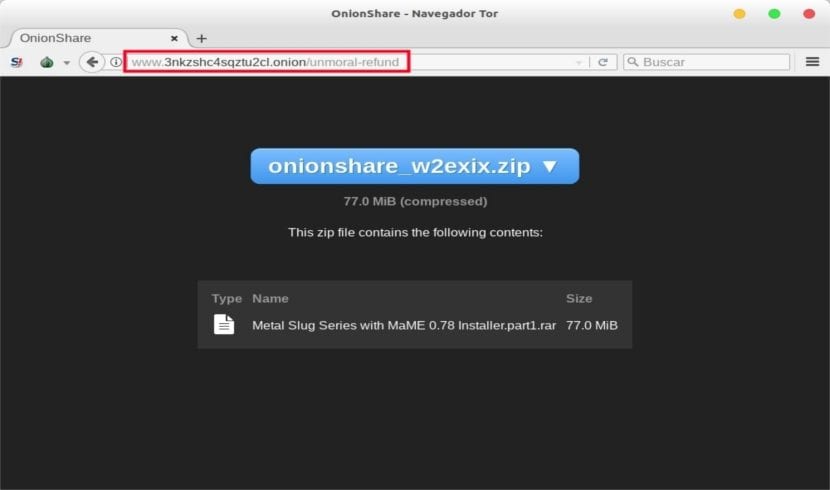
Ko se prikaže stran za prenos, skupna raba bo samodejno onemogočena. Na koncu prenosa URL ne bo več na voljo. Iz tega razloga lahko rečemo, da bo datoteke mogoče prenesti samo enkrat.
Kako uporabljati OnionShare v CLI
El uporaba tega orodja v CLI je povsem preprosto in enostavno. Preprosto bomo morali pisati onionshare / pot / do / datoteke. Za ostalo bo poskrbel OnionShare.
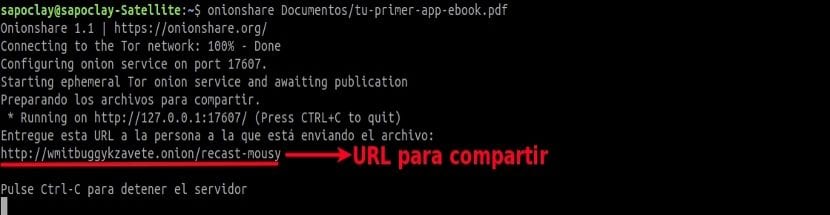
Ko dobimo URL, kot je razvidno iz prejšnjega posnetka zaslona, bomo morali povezavo odpreti v brskalniku Tor, da ga prenesemo.
V primeru, da potrebujete pomoč, lahko se zatečemo k tisti, ki jo ponuja program, tako da vtipkamo v terminal (Ctrl + Alt + T):
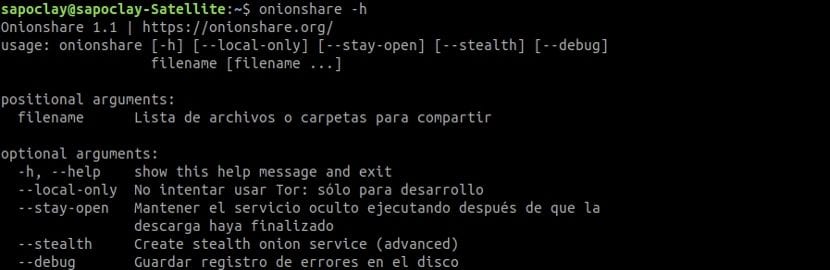
onionshare -h
Odstranite OnionShare
Ta program lahko enostavno odstranimo iz računalnika. Terminal bomo morali le odpreti (Ctrl + Alt + T) in vanj zapisati:
sudo add-apt-repository -r ppa:micahflee/ppa sudo apt remove onionshare && sudo apt autoremove
hvala